スポンサーリンク
Android版Chromeを利用している最中に「○○が通知を送信しようとしています」に「許可」と答えてしまって以降、Chromeを使っていなくてもChromeから何度もそのサイトから通知が届くようになってしまう、場合があります。
そうなってしまったときに、通知を受け取り拒否する(許可設定を取り消す)ための設定を紹介します。
スポンサーリンク
通知の許可を取り消す設定方法
Android版Chromeで、特定のウェブサイトに出してしまった通知許可を取り消すには、まずChrome右上の「メニュー(・・・)」ボタンをタップして開きます:
そして「設定」を開きます:
そして詳細設定の中にある「サイトの設定」を開きます:
サイトの設定画面は許可した項目毎に並んでいます。ここでは今回設定変更を行いたい「通知」をタップします:
すると通知許可を出しているサイトの一覧が表示されます。今回通知を停止したいサイトも許可リストの中にあるので、この部分をタップします:
すると通知設定の設定状況が表示されるので、「消去してリセット」をタップしてみてください:
「消去してリセット」の確認ダイアログが表示されるので、「消去してリセット」をタップします:
消去してリセット
すべてのローカルデータ(Cookieを含む)を消去して、このウェブサイトに指定したすべての許可をリセットしてもよろしいですか?
[キャンセル] [消去してリセット]
通知許可の取り消し完了
関連:通知許可へ誘導する偽サイトの例
スポンサーリンク
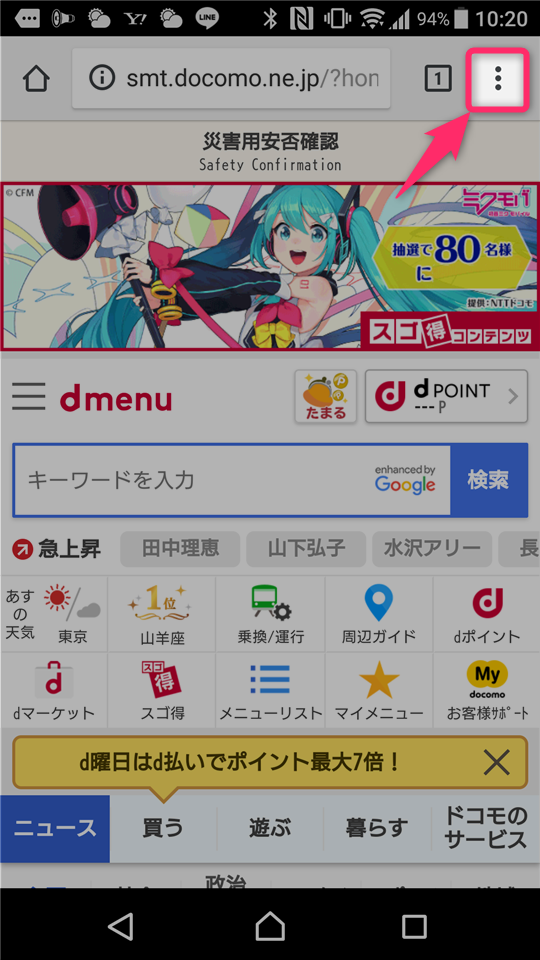
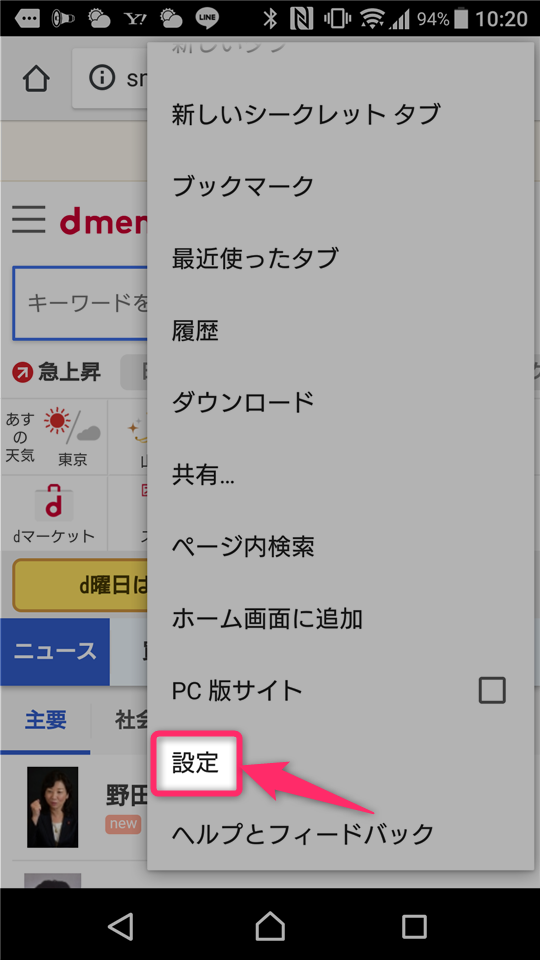
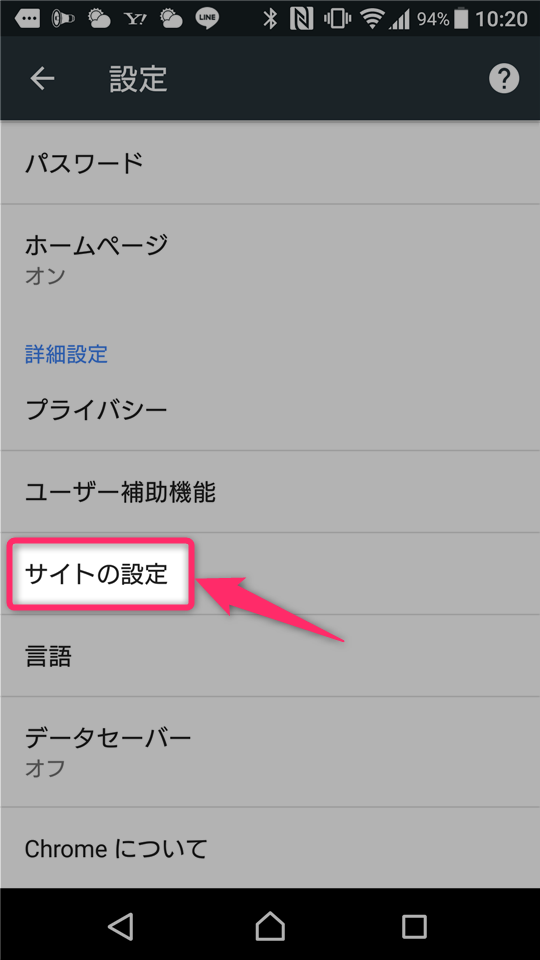
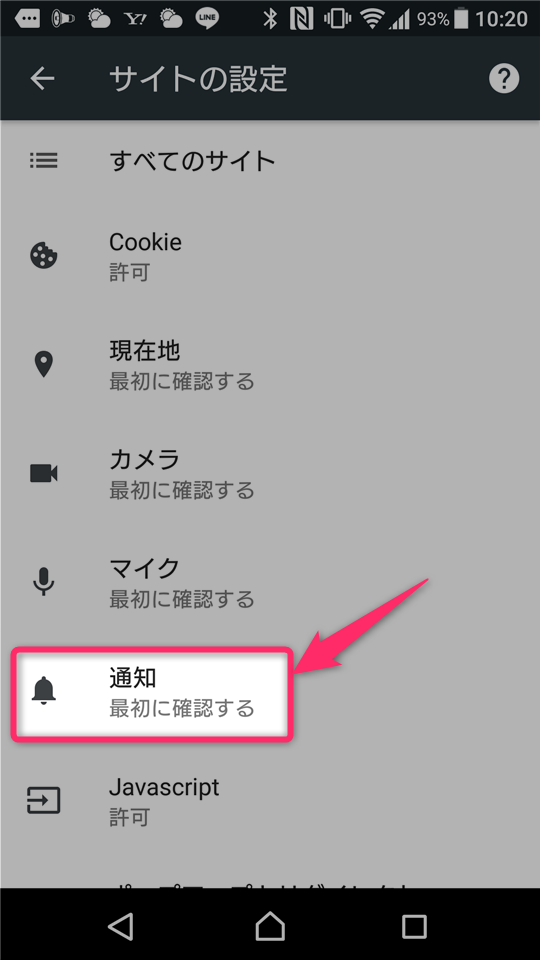
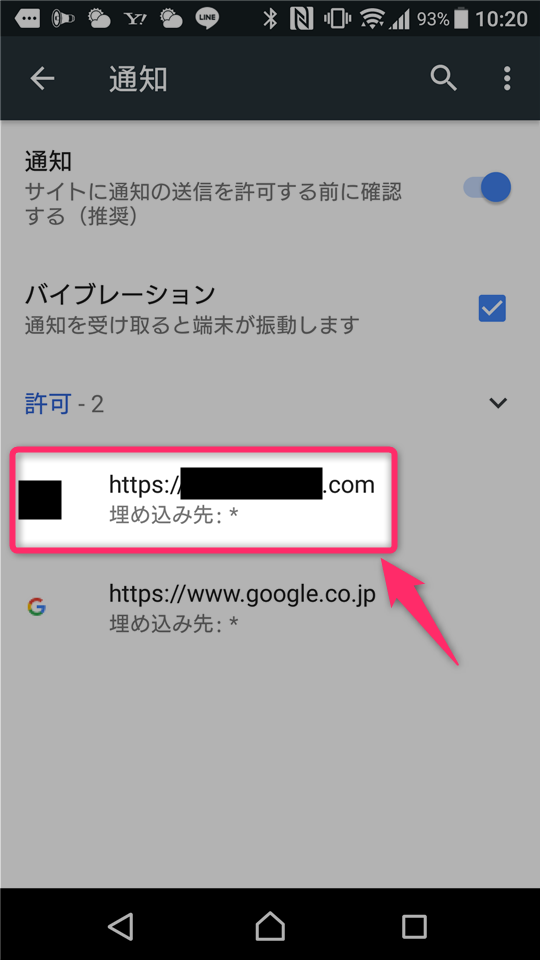
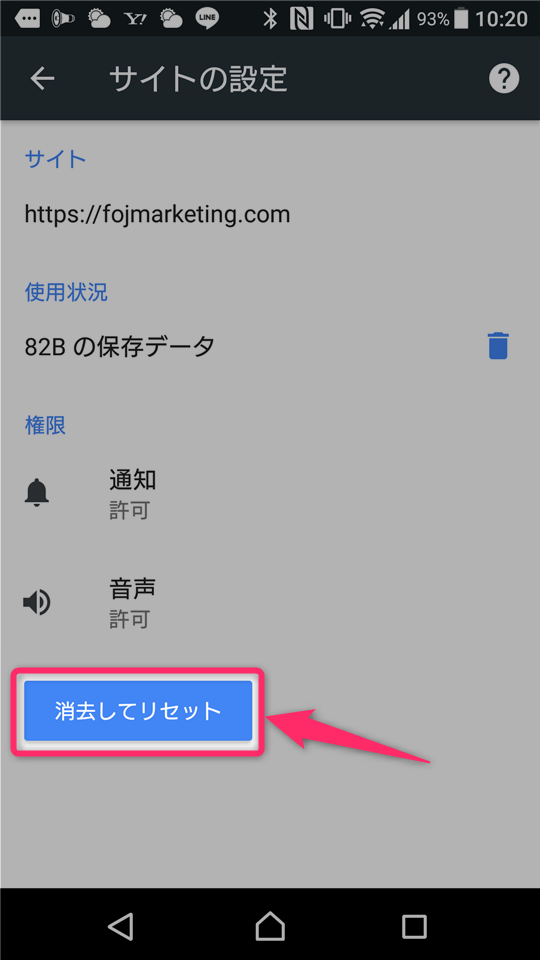
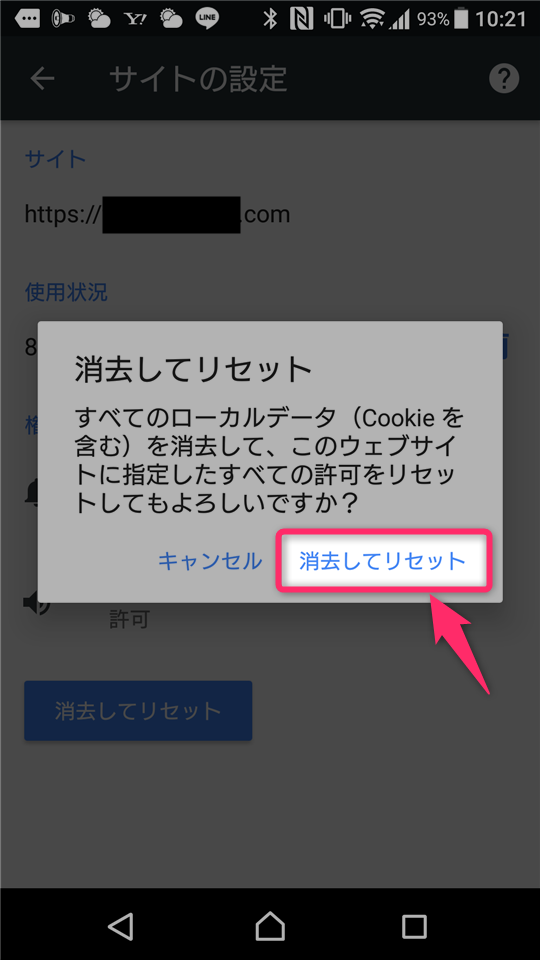

スポンサーリンク